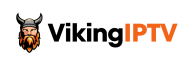Installera IPTV Extreme – IPTV Extreme är en populär app för att strömma TV-kanaler på din Android-enhet. Den låter användare komma åt ett stort utbud av kanaler, inklusive internationella och lokala sändningar. Installationen är enkel, men för att säkerställa en problemfri upplevelse måste du följa några steg noggrant. I denna guide kommer vi att förklara hur du installerar IPTV Extreme och får ut det mesta av din upplevelse, inklusive hur du kan använda tjänster som Se Viking IPTV för att få tillgång till de bästa IPTV-abonnemangen.

Steg 1: Förbered din Android-enhet för installation
Installera IPTV Extreme – Innan du börjar installera IPTV Extreme, måste du se till att din Android-enhet är förberedd. Gå till enhetens inställningar och aktivera alternativet för att installera appar från okända källor. Detta är nödvändigt eftersom IPTV Extreme inte finns i Google Play Store. För att göra detta, följ dessa steg:
- Öppna “Inställningar” på din Android-enhet.
- Navigera till “Säkerhet” eller “Integritet”.
- Aktivera “Okända källor” för att tillåta installation av appar utanför Play Store.
När du har aktiverat denna funktion kan du fortsätta med installationen.

Steg 2: Ladda ner IPTV Extreme APK
Installera IPTV Extreme – För att installera IPTV Extreme på din Android-enhet behöver du ladda ner APK-filen från en pålitlig källa. Besök den officiella webbplatsen för IPTV Extreme eller en annan välrenommerad källa för att ladda ner APK-filen. Se till att du väljer den senaste versionen av appen för att få bästa möjliga prestanda och funktioner.
Efter att ha laddat ner APK-filen, gå till den mapp där filen har sparats, och tryck på den för att starta installationen. Följ instruktionerna på skärmen för att slutföra installationen. Appen kommer nu att vara tillgänglig på din enhet.
Steg 3: Starta IPTV Extreme och konfigurera appen
Installera IPTV Extreme – När installationen är klar, öppna IPTV Extreme-appen. Första gången du öppnar appen kan det ta ett tag att ställa in allt korrekt. Här kan du lägga till dina favoritkanaler och konfigurera inställningarna för bästa upplevelse. Om du har ett IPTV-abonnemang, som Se Viking IPTV, kan du enkelt lägga till din M3U-länk eller API-nyckel i appen.
Följ dessa steg för att lägga till din IPTV-länk:
- Öppna IPTV Extreme.
- Gå till inställningar och välj “M3U URL” eller “API URL”.
- Klistra in den länk du har fått från Se Viking IPTV.
- Spara inställningarna och börja streama dina favoritkanaler.
Steg 4: Förbättra streamingupplevelsen
Installera IPTV Extreme – För att få bästa möjliga streamingupplevelse på din Android-enhet, är det viktigt att du har en stabil internetanslutning. IPTV Extreme kräver en snabb och pålitlig uppkoppling för att fungera effektivt. Vi rekommenderar att du använder en Wi-Fi-anslutning för att undvika eventuella avbrott.
Om du har problem med lagg eller buffring kan du justera appens inställningar. Välj en lägre upplösning om du har en långsammare internetanslutning, eller försök att byta till en annan server för att förbättra strömmens stabilitet.
Steg 5: Använda IPTV Extreme för att titta på TV
Installera IPTV Extreme – IPTV Extreme erbjuder ett brett utbud av kanaler, och när du har lagt till din IPTV-länk från Se Viking IPTV, kommer du att kunna strömma dina favoritkanaler direkt på din Android-enhet. Appen är enkel att navigera och erbjuder funktioner som kanalbokmärken, EPG (Elektronisk Programguide) och programinspelning. Du kan också organisera dina kanaler för snabb åtkomst.
För att titta på en kanal, välj helt enkelt den från listan och starta streamingen. Du kan också söka efter specifika kanaler eller program om du inte vill bläddra genom hela listan.
Steg 6: Vanliga problem och lösningar
Installera IPTV Extreme – Som med alla appar kan det uppstå problem under användningen av IPTV Extreme. Några vanliga problem som användare rapporterar inkluderar fördröjning i uppspelningen, buffring eller att kanaler inte laddas korrekt. Här är några lösningar på dessa problem:
- Buffring: Kontrollera din internetanslutning och försök att byta till en annan server.
- Kanaler laddas inte: Kontrollera om din M3U-länk är korrekt och uppdaterad.
- Fördröjning i uppspelningen: Minska upplösningen eller använd en kraftfullare enhet för att spela upp strömmen.
Om du fortfarande har problem kan du kontakta supporten för Se Viking IPTV eller titta på forum för IPTV Extreme för fler lösningar.
Steg 7: Uppdatering och underhåll av IPTV Extreme
Installera IPTV Extreme – För att säkerställa att IPTV Extreme fungerar smidigt, är det viktigt att hålla appen uppdaterad. Nyare versioner kan innehålla bugfixar och förbättringar som förbättrar din streamingupplevelse. Du kan ladda ner uppdateringar från den officiella webbplatsen eller från källan där du först installerade appen.
Se också till att din IPTV-länk från Se Viking IPTV är aktuell för att undvika problem med nedladdning och visning av kanaler.
FAQ – Vanliga frågor
Vad är IPTV Extreme?
IPTV Extreme är en app för att strömma TV-kanaler via IPTV på Android-enheter. Den stöder M3U-länkar och API-nycklar, vilket gör att användare kan få tillgång till sina favoritkanaler.
Kan jag använda IPTV Extreme med Se Viking IPTV?
Ja, du kan använda IPTV Extreme med Se Viking IPTV genom att lägga till din M3U-länk eller API-nyckel i appen.
Behöver jag en snabb internetuppkoppling?
Ja, för bästa streamingupplevelse rekommenderas en stabil och snabb internetanslutning, helst via Wi-Fi.
Hur fixar jag buffring i IPTV Extreme?
För att åtgärda buffring, kontrollera din internetanslutning och minska upplösningen i appen för att få en jämnare ström.
Slutsats
Installera IPTV Extreme – Att installera IPTV Extreme på din Android-enhet ger dig friheten att titta på dina favoritkanaler var du än är. Genom att följa de enkla stegen ovan kan du snabbt och enkelt börja streama innehåll från Se Viking IPTV och njuta av högkvalitativt IPTV. Kom ihåg att hålla appen uppdaterad och säkerställa en stabil internetanslutning för bästa upplevelse.
Köp nu på Se Viking IPTV och få tillgång till de bästa IPTV-abonnemangen!